如果你 Windows 11 即将安装,您可以选择是否使用Microsoft帐户。如果您没有 Microsoft 帐户或不需要 Microsoft 帐户,您仍然可以使用本地用户帐户安装 Windows 11。
您会惊讶地发现,无需 Microsoft 帐户即可安装 Windows 11 如此简单。在安装过程中,您只需输入特定的电子邮件地址即可在没有 Microsoft 帐户和本地帐户的情况下安装 Windows 11。
如果您要创建本地帐户,您可以选择使用或不使用密码来创建。如果您没有为您创建的本地帐户设置密码,则 Windows 11自动登录无需密码.
无需 Microsoft 帐户安装 Windows 11
我建议你 在 USB 上创建 Windows 11 安装介质。我假设您已经完成此操作并开始安装 Windows 11。
然后您将看到下图,并可以从这里继续 Windows 11 安装。
选择所需的安装语言。 Windows 11 就是以此语言安装的。
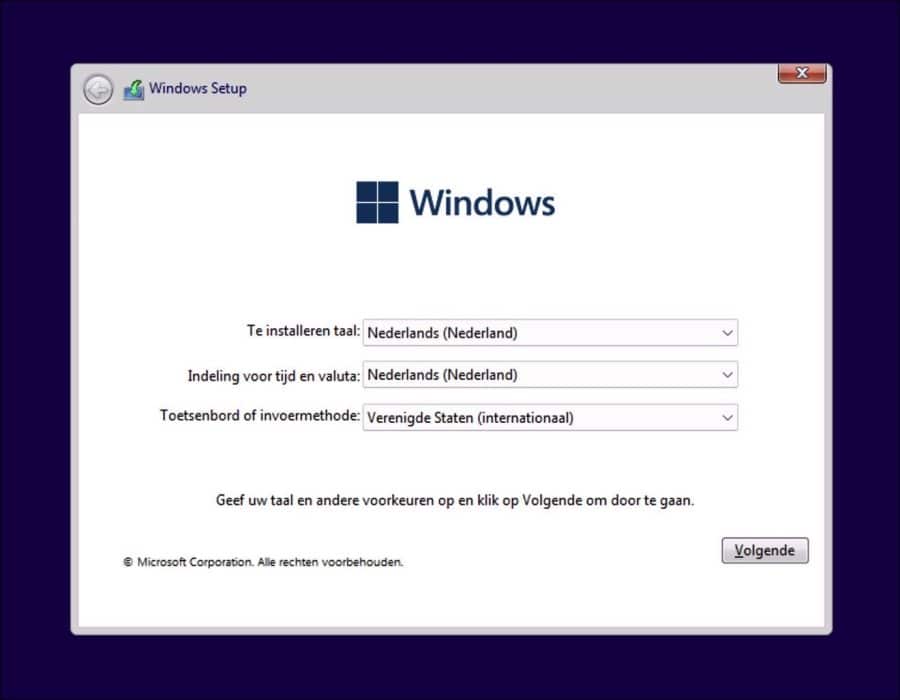
要激活 Windows 11,您必须输入产品密钥。如果您没有此密钥,请单击“我没有产品密钥”。
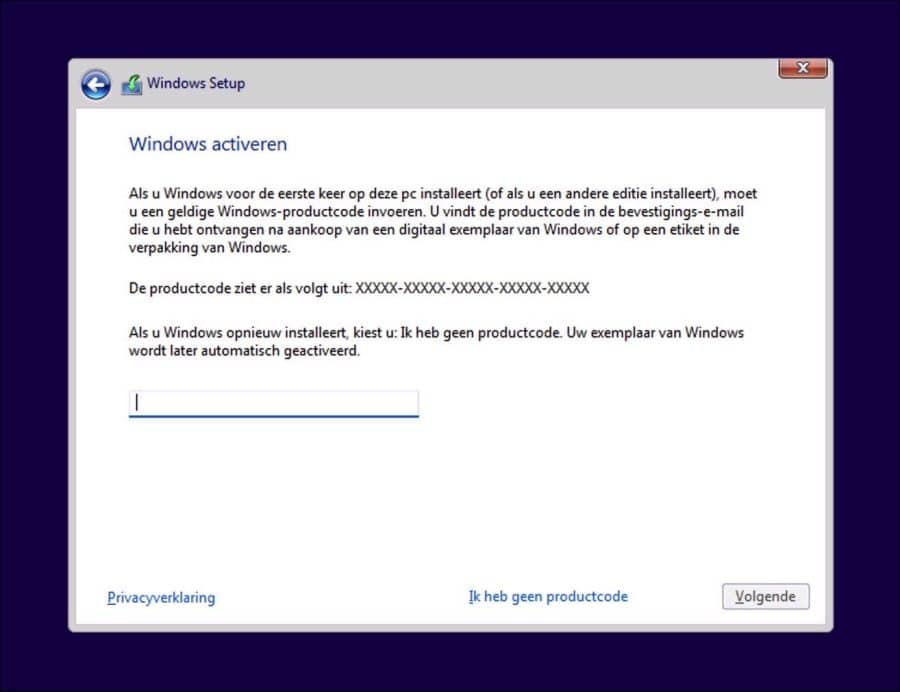
选择您想要的 Windows 11 版本 您拥有其许可证代码。如果您没有“专业”许可证,请勿选择“专业”。
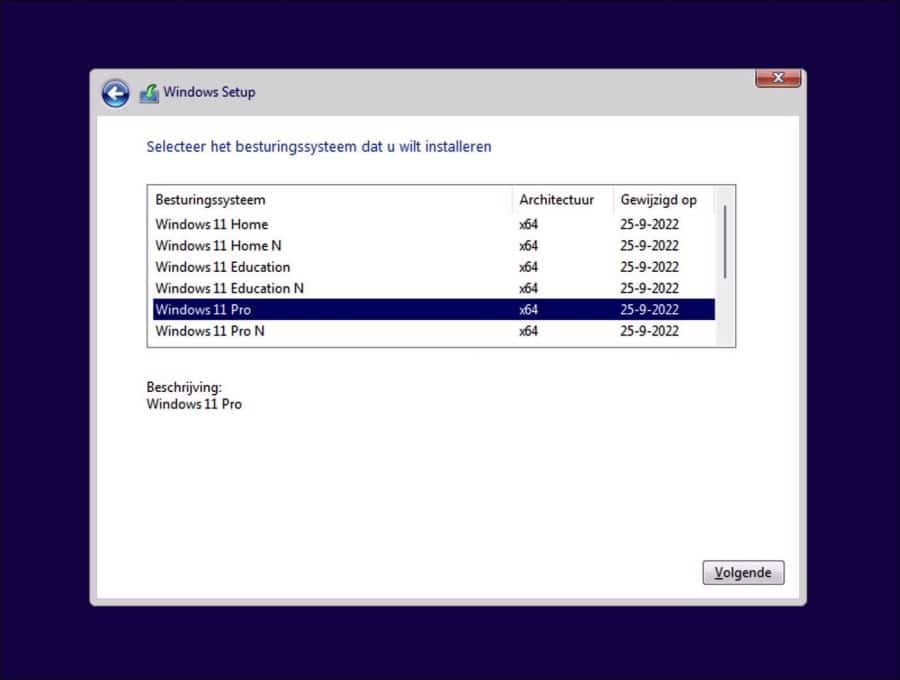
接受许可条款。
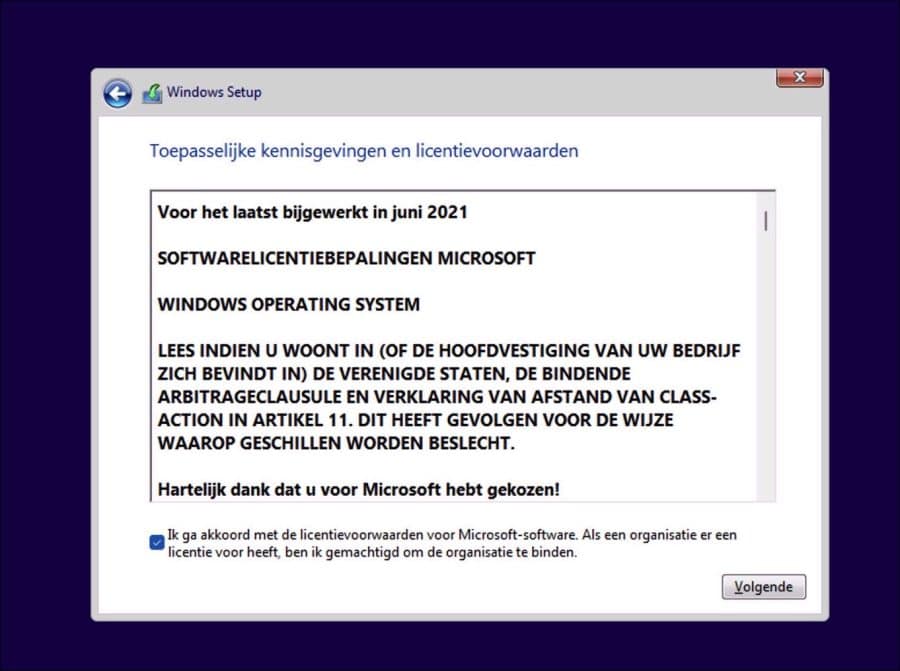
选择要安装 Windows 11 的分区。
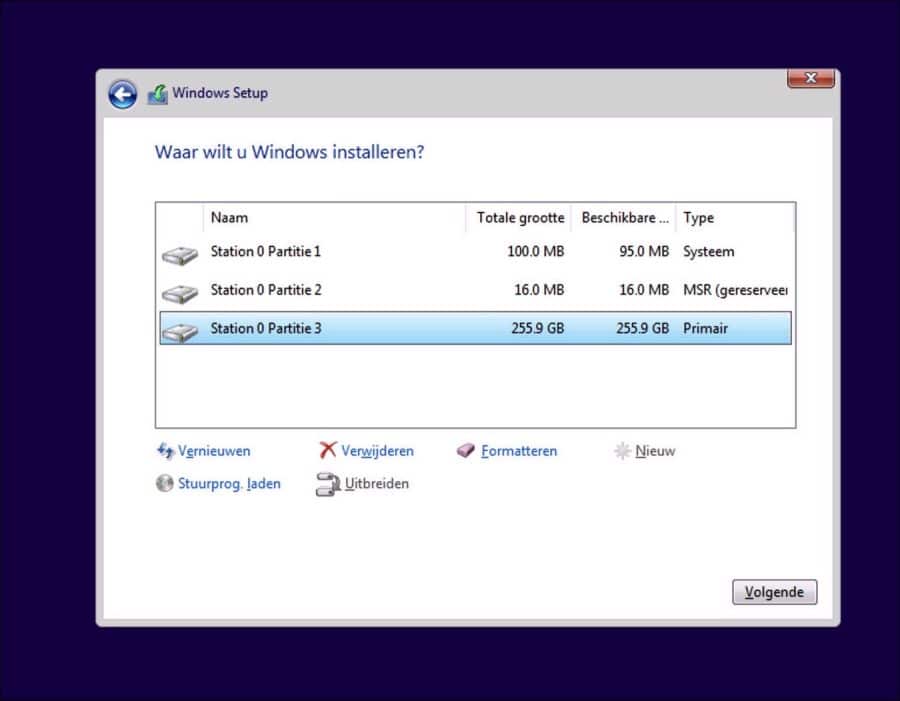
Windows 11 正在准备和安装。
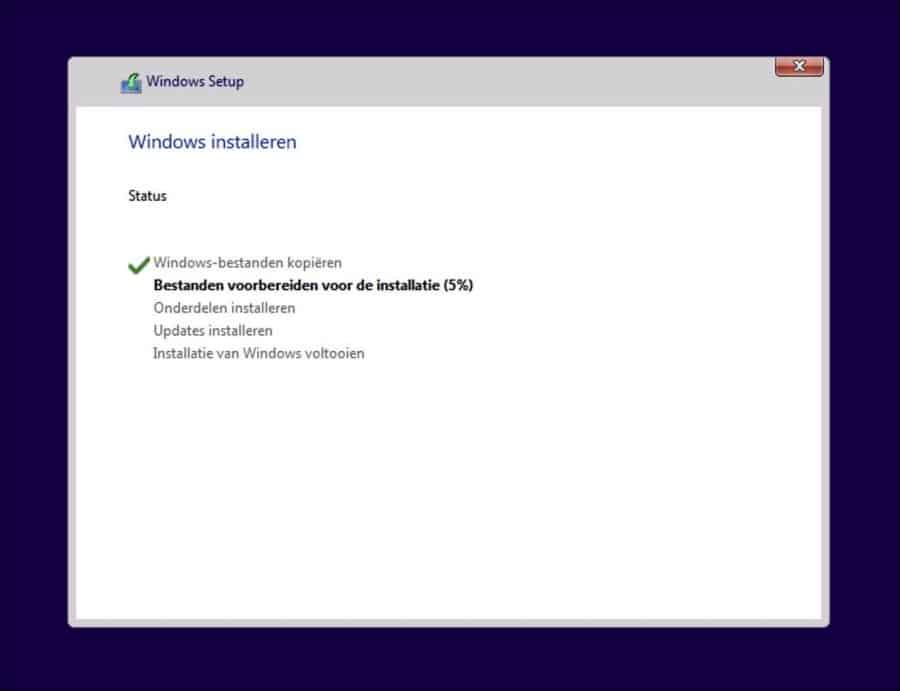
最后,将开始配置新的 Windows 11 安装。在看到下面的屏幕之前,系统会询问您几个问题。
如果 Windows 11 安装要求您使用 Microsoft 帐户(您没有或不需要)登录,您可以输入以下电子邮件地址:
no@thankyou.com
显然,这个电子邮件地址被输入的频率如此之高,以至于微软决定阻止它。因此,安装将继续到本地帐户。所以没有技巧或困难的调整。
点击下一步。
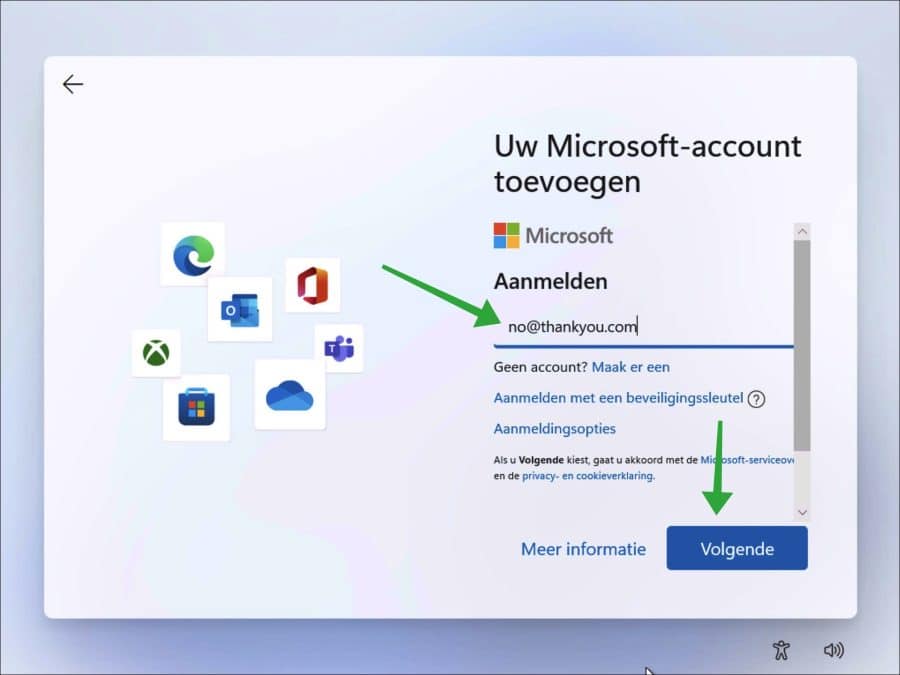
现在输入 Microsoft 帐户的随机密码“no@thankyou.com”。然后点击“注册”。
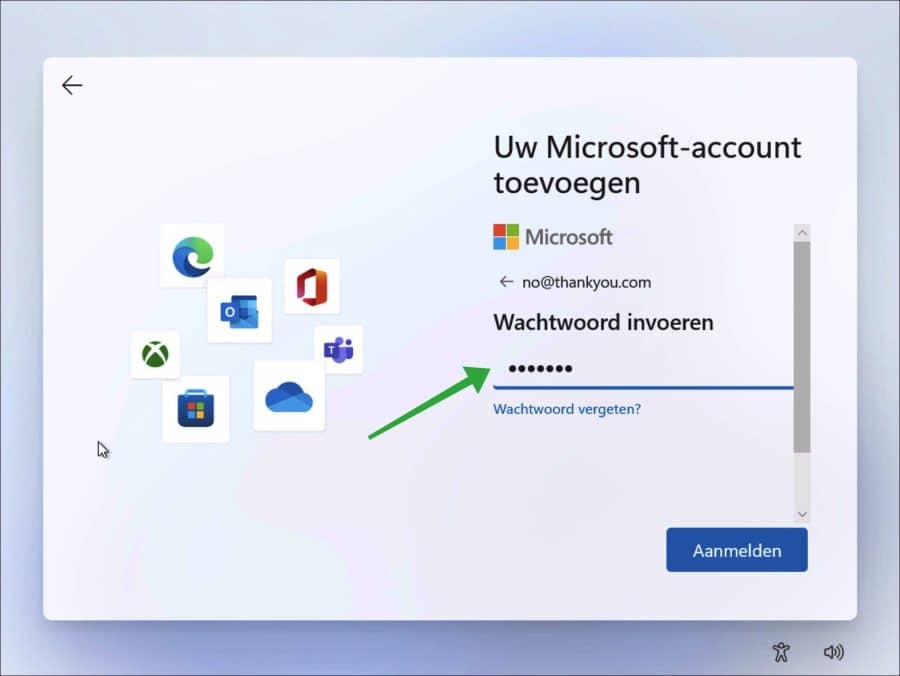
您现在将看到以下错误消息。
“出了些问题。有人多次多次输入该帐户的错误密码。为了保护您,我们暂时封锁了您的帐户。稍后再试。”
单击“下一步”继续。
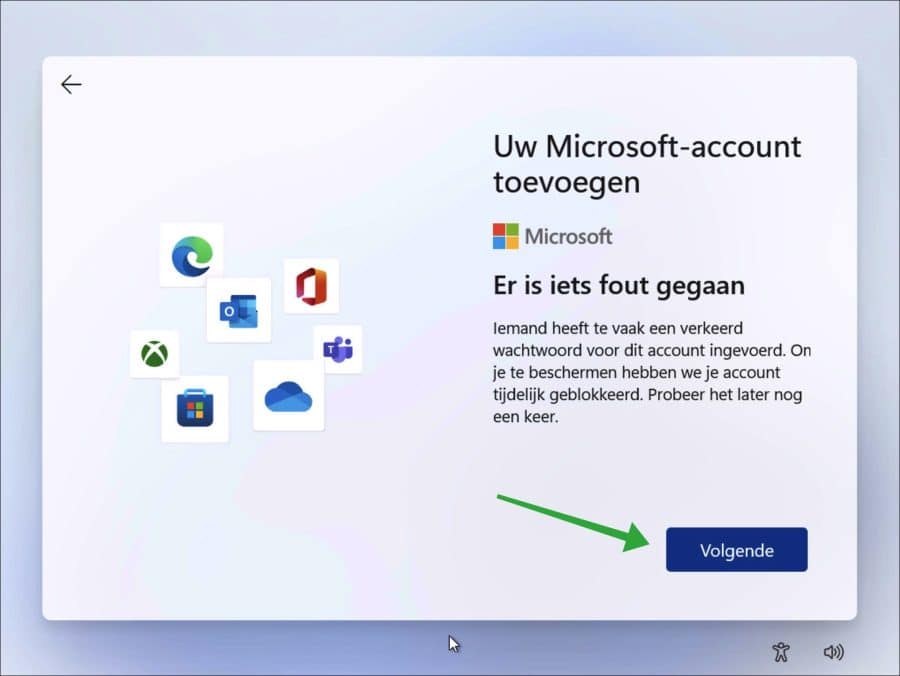
您现在将看到可以创建本地帐户。输入本地帐户的名称,然后单击“下一步”。
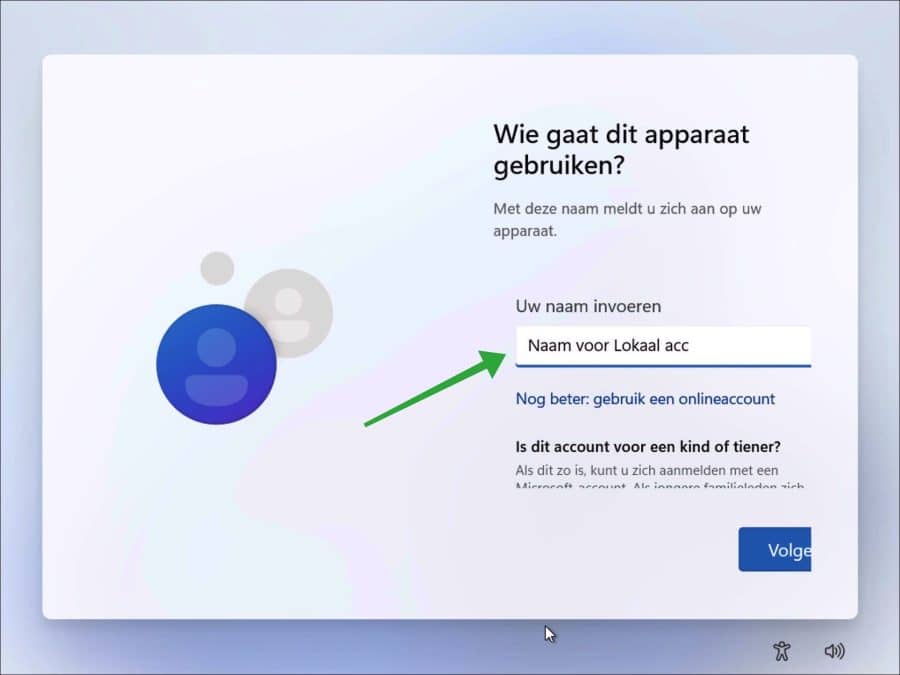
是否输入本地帐户的密码。如果不输入密码,Windows 11 中将自动使用此本地帐户登录。
您以后随时可以通过设置设置密码。单击“下一步”。
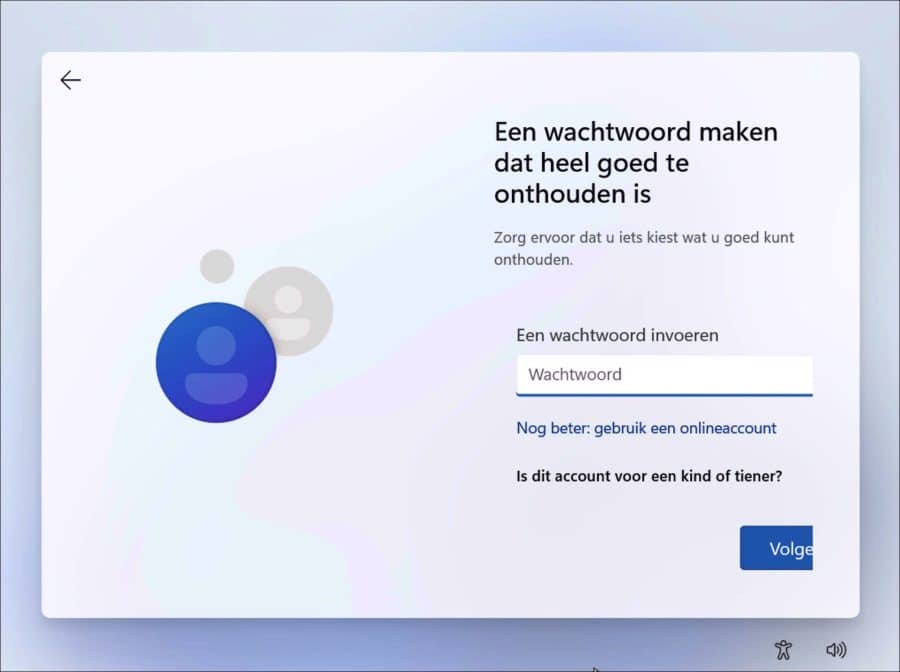
回答更多有关 Windows 11 中不同功能的问题。您现在将看到 Windows 11 是在没有 Microsoft 帐户的情况下安装的,并且使用 本地账户.
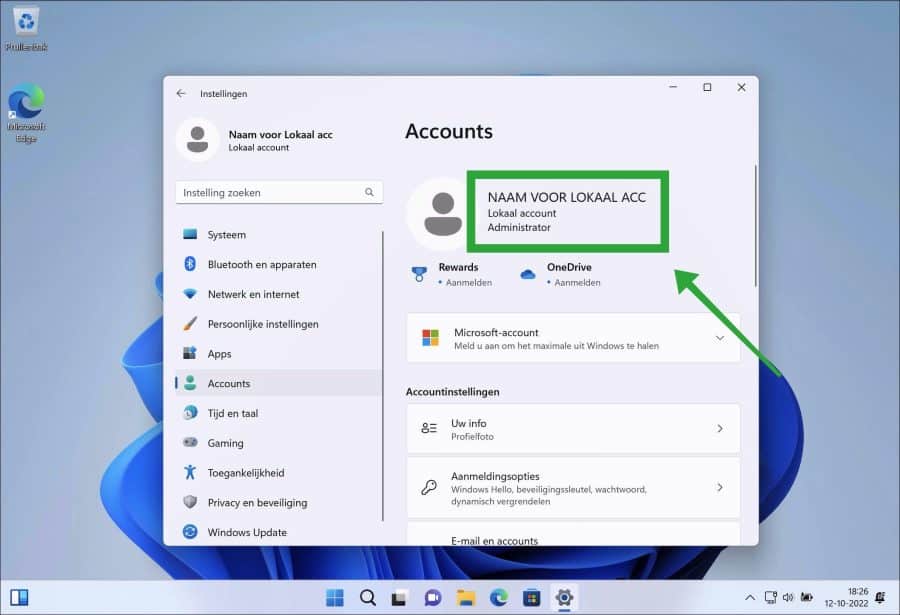
我希望这对你有帮助。感谢您的阅读!

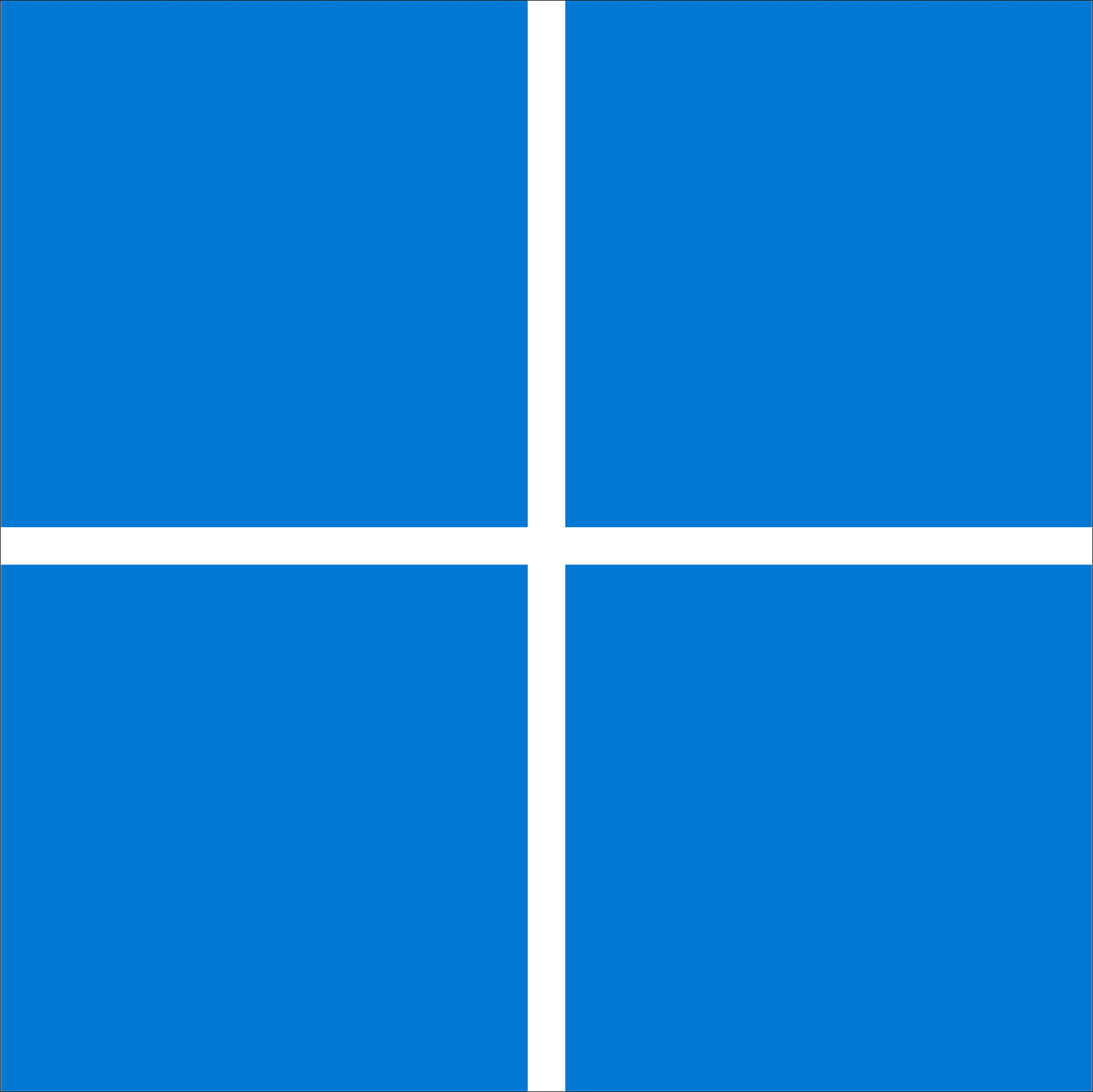
一个谢谢!!!
嗨,Stefan,我仍然不知道如何绕过“微软服务协议”的新使用条款,无论我是否批准它们,该条款都将“从今年 30 月 XNUMX 日起生效”。我曾经有一个 MS 帐户,或“帐户”,但我早已将其交易了,现在我使用 Tutanota,一家以从未被跟踪而自豪的德国公司。
那么,我怎样才能避开这些新条款,或者就我而言,我可以拒绝它们吗?
先感谢您
埃里卡
你好,我不知道。也许你会从中得到一些东西:
https://answers.microsoft.com/en-us/windows/forum/all/decline-license-terms-for-windows-10/5b657551-87d4-4fa9-bc91-65aee878fd7d您还可以向 Microsoft 询问以下类型的隐私相关问题:
https://support.microsoft.com/nl-nl/contactus祝你好运!
你好,
如果您因使用 Microsoft 11 个人版而已经拥有 Microsoft 帐户,那么使用本地帐户登录 Windows 365 有何意义?那你不使用这个吗?使用 Microsoft 帐户登录或使用本地帐户登录在(新电脑的)隐私和可破解性方面有何区别?
您好,如果您已经在使用微软帐户,那确实没什么用处。有些人更看重自己的隐私。通过 Microsoft 帐户,可以与 Microsoft 共享更多信息。因此,使用本地帐户可以减少对 Microsoft 的依赖。 Microsoft 帐户主要提供与 Microsoft 服务结合使用的便利,例如在设置或使用应用程序时。
Microsoft 帐户的一个主要优点是,如果您丢失帐户,可以使用多个第三方恢复选项。本地帐户仅提供本地选项,无法远程恢复。对于喜欢使用本地帐户的人来说需要考虑一些事情。就隐私和可破解性而言,重要的是使用本地帐户并不一定意味着您的设备完全无懈可击。两种类型的帐户都可能成为不同类型的攻击和安全风险的目标。
一般来说,本地帐户和 Microsoft 帐户之间的选择取决于你的个人偏好、需求以及隐私和安全问题。如果您重视与 Microsoft 服务的集成,Microsoft 帐户可能会很有用。如果隐私和减少对云服务的依赖对您来说很重要,则本地帐户可能更合适。祝你好运!
非常感谢您的快速回复。我只看到 Windows 产品密钥搜索;有没有 Office 的工具?
文章指出,这些工具还可以检索 Office 许可证密钥。
您可以在这里阅读一些附加信息:
https://support.microsoft.com/nl-nl/office/productcodes-gebruiken-met-office-12a5763a-d45c-4685-8c95-a44500213759祝你好运!
L已经掌握了一些有用的技巧。不幸的是,我丢失了从已安装的 Office 检索代码的窗口(但我制作了 cmd 屏幕的打印屏幕)。我在哪里可以找到那个?
您好,您可以使用以下工具来找回许可证:
https://www.pc-tips.info/tips/windows-tips/windows-office-licentie-opzoeken/
祝你好运!
亲爱的斯蒂芬,
我有一台(预装)Windows 11 的新电脑。几周来我一直遇到任务栏问题,我怀疑是在更新后。设置图标位于任务栏上,但不可见。我只看到其他图标之间的空间,但它有效。我已经尝试了一切但没有结果。我还能尝试什么?
您好,我建议您应用以下提示:
https://www.pc-tips.info/tips/windows-tips/taakbalk-werkt-niet/
祝你好运!
“no@thank.you”的技巧仍然有效,无需 Microsoft 帐户即可顺利完成全新安装。谢谢你!
顺便说一句,总体来说工作量较少:
– Outlook 从 Ziggo 服务器导入所有数据,不会弄乱 pst 文件
– 我无法通过网络共享旧电脑(没有帐户名),因此我通过 USB 盘传输文档
– 旧 HP 2540 在没有所有 HP 软件的情况下工作,为扫描仪安装了 NAPS2 软件
总共花了我3个小时,但我留下了一个快乐的朋友。
很高兴看到一切顺利。谢谢你的留言 🙂
感谢您对无需 Microsoft 帐户安装 Win 11 的清晰解释。
我认为用户应该能够自己决定这一点。
问候罗恩。
此后我关闭了 [acer],最后一次尝试阻止 W11。我应该怎么办 ?
您可以阅读本文以返回 Windows 10。首先安装 Windows 11。自从您回复“无需 Microsoft 帐户安装 Windows 11”一文以来,我假设您已经安装了 Windows 11。
顺便说一句,我只想安装并使用 Windows 11。 Windows 10 最终会被取代,但在某些时候你将不得不习惯它。
https://www.pc-tips.info/tips/windows-tips/windows-11-terugzetten-naar-windows-10/
祝你好运!
您好,使用我的新 [acer] 笔记本电脑,我已经能够通过输入我自己的 @tutanota 来绕过 MS 帐户。不幸的是,现在机器人还要求输入 PIN 码。当然我也不想做那样的事。由于我无法在其他来源找到解决方案,因此我转向 PC 提示:o)
您好,如果您使用电子邮件地址登录,则需要 PIN 码。创建时这是强制性的。您可以稍后删除它们: https://www.pc-tips.info/tips/windows-tips/inloggen-met-pin-code-in-windows-11/
祝你好运!
呼,这对我来说似乎是个坏消息,因为这意味着我现在也可以被那个巨人跟踪了!我还能逆转吗?
(感谢您闪电般的快速回复!
我调整了我的回答,也许这不是完全相关且复杂的故事。您可以使用 tutanota 电子邮件地址登录,这很好用。
ai 更多糟糕的事情正在发生:w11 正在设置!你在这里的某个地方警告过这一点......现在怎么办!
亲爱的,
我购买了一台笔记本电脑演示模型,并将帐户“retailadmin”安装为本地帐户(和管理员)。 Bij Account instellingen kan ik “in plaats daarvan aanmelden met een Microsoft account” niet aanklikken waardoor ik mijn eigen account niet als start-account kan toevoegen.
我可以在“帐户”下添加自己的帐户,但无法删除或替换该本地帐户。
有这方面的选择吗?
阿尔瓦斯特床上用品!
你好,
Retailadmin 是演示模型的演示帐户。您可以检查一下您的电脑是否装有 Windows 11?可以重置。
然后重新安装电脑,无论是否保留文件:
https://www.pc-tips.info/tips/windows-tips/windows-11-resetten/
另一种方法是解锁隐藏的“管理员”帐户并用它登录。然后,您可以删除这些模拟帐户“retailadmin”,也可能删除另一个帐户,然后创建您自己的帐户。然后,您必须使自己的帐户成为“管理员”组的成员。
1.以管理员身份登录: https://www.pc-tips.info/tips/windows-tips/aanmelden-als-administrator-in-windows-11/
2. 创建本地帐户: https://www.pc-tips.info/tips/windows-tips/lokaal-gebruikersaccount-toevoegen-in-windows-11/
3.将帐户更改为管理员: https://www.pc-tips.info/tips/windows-tips/accounttype-wijzigen-in-windows-11/
这有点工作量。祝你好运!
嗯,我有一个全新的 Windows 11 家庭版。我无法下载 Microsoft 商店之外的任何内容。
将“设置应用程序和功能”设置为“无处不在”。我在任何地方都找不到该选项?你是否因为它是一个模特而重置了一切?
在应用商店中找不到应用程序。不想要该应用商店功能! Beste,wat kan ik doen?Heb ook op “ontwikkelmodes”gezet;helpt ook niet.Wil ouderwets mijn apps van internet halen,daarvan weet ik dat die niet “giftig”zijn!
您好,听起来“Windows 11 S 模式”已激活。在这里您可以阅读更多内容:
https://support.microsoft.com/nl-nl/windows/de-s-modus-uitschakelen-in-windows-4f56d9be-99ec-6983-119f-031bfb28a307祝你好运!
很好的答案。安装中没有选项(与 Win10 一样)可以绕过 MS 帐户。
很高兴它起作用了!
你好,我的笔记本电脑已经有Windows 11很长一段时间了,但现在我无法更新最新版本,然后我看到一个屏幕,我的笔记本电脑不适合,处理器不好,我已经重置并重新安装了一次,但它仍然存在。出现该消息,因此我无法下载最新版本,同时 Windows 警告有一个问题需要解决,我已经删除了所有非 Microsoft 的软件,但这使得不同的是,BIOS 中的 TPM 也是正确的,并且最新的 BIOS 也在那里。
不知道该怎么办了,也许你知道一些事情?
此致。 Ton van Dongen,提前致谢。
您好,我认为 Windows 11 要求已随 22H2 更新进行了调整。您可以在不受支持的电脑上安装最新版本的 Windows 11 22H2: https://www.pc-tips.info/tips/windows-tips/windows-11-22h2-installeren-op-niet-ondersteunde-computer/
祝你好运!
这天气真是棒极了。在互联网上可以找到许多更困难的解决方案,但这确实很好而且简单。
潮湿的